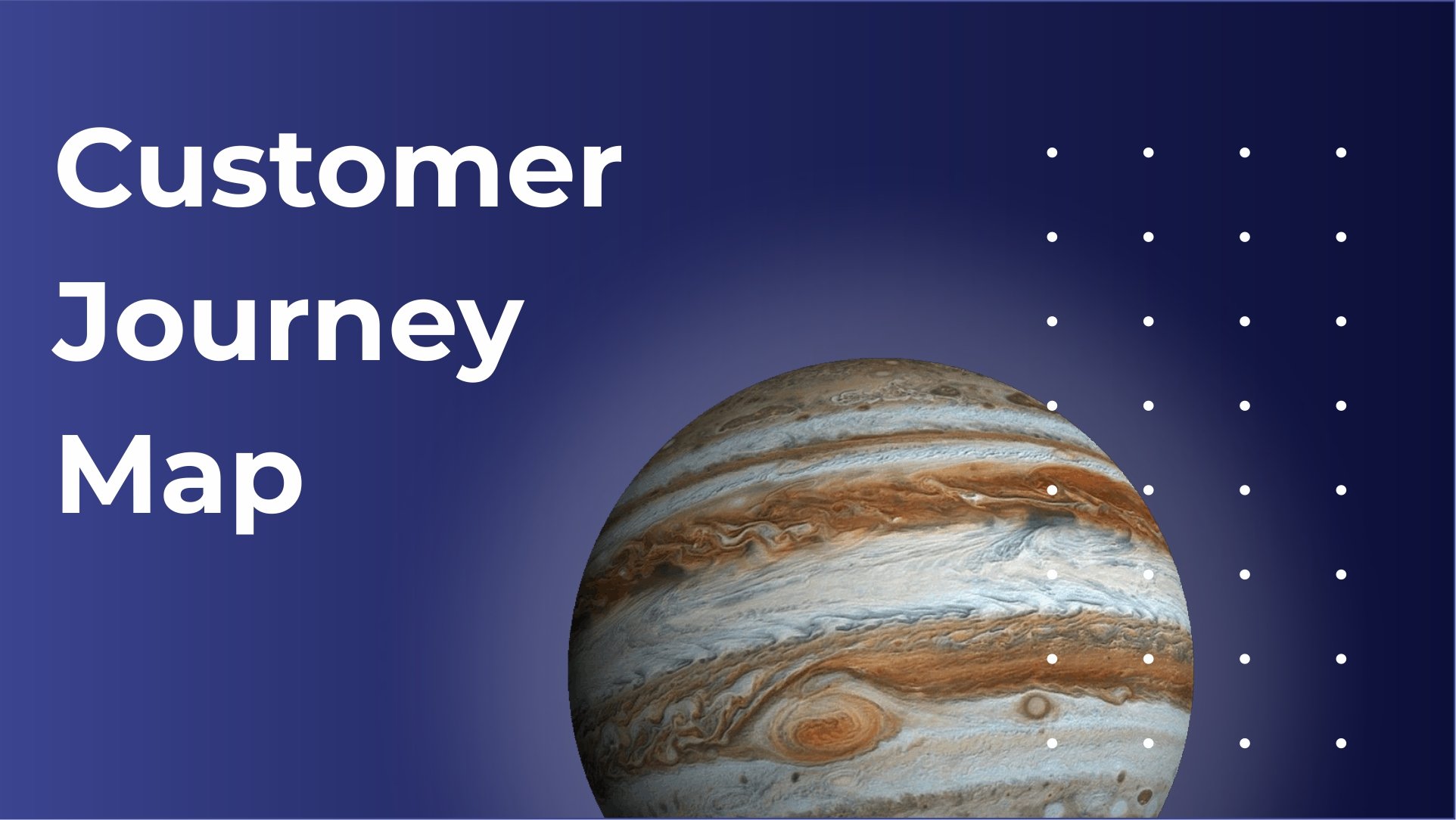Как собирать заявки из социальных сетей?
Шаг №1 Создать форму лидогенерации
Шаг №2 Заполнить и опубликовать форму лидогенерации
Шаг №3 Получить и обработать заявки
Продавать в Facebook и Instagram можно без сайта или блога. Например, если использовать в рекламе форму лидогенерации. Она позволяет собирать заявки от потенциальных клиентов в социальных сетях.
Что такое форма лидогенерации
Для рекламодателя форма лидогенерации — это возможность собирать заявки от потенциальных клиентов внутри социальной сети. Без перехода на сайт, в приложение или мессенджер.
Для пользователя лидформа — короткая анкета, которую он видит при переходе по рекламному объявлению. Если он заполняет и отправляет ее, рекламодатель получает заявку.
Рекламу в социальных сетях создают под разные цели. Например, чтобы привести пользователей на сайт для покупки на нем или показать видеоролик, который познакомит их с новым продуктом или брендом.
Лидогенерация — разновидность рекламы в Facebook и Instagram, целью которой является сбор контактов потенциальных клиентов, например, номеров их телефонов или email. Она подходит для большинства рекламодателей, которые хотят привлекать клиентов из интернета. Например, для агентств недвижимости, салонов красоты или дизайнеров интерьера. Но не подходит для магазинов.
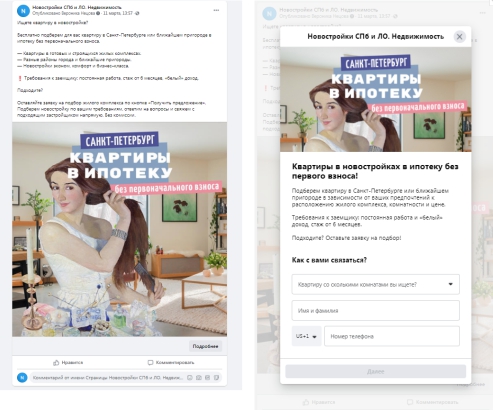 Так выглядит форма лидогенерации в Facebook и Instagram. При клике на объявление пользователь попадает на лидформу, и если он заполнит и отправит ее, рекламодатель получит заявку
Так выглядит форма лидогенерации в Facebook и Instagram. При клике на объявление пользователь попадает на лидформу, и если он заполнит и отправит ее, рекламодатель получит заявку
Как собирать заявки из социальных сетей?
Шаг №1 Создать форму лидогенерации
Лидформу создают в рекламном кабинете Facebook: непосредственно при настройке рекламной кампании или на бизнес странице рекламодателя.
В рекламном кабинете. Создайте рекламную кампанию с целью «Генерация лидов» и перейдите в раздел «Новое объявление», в самый низ страницы. Нажмите «Создать форму»:
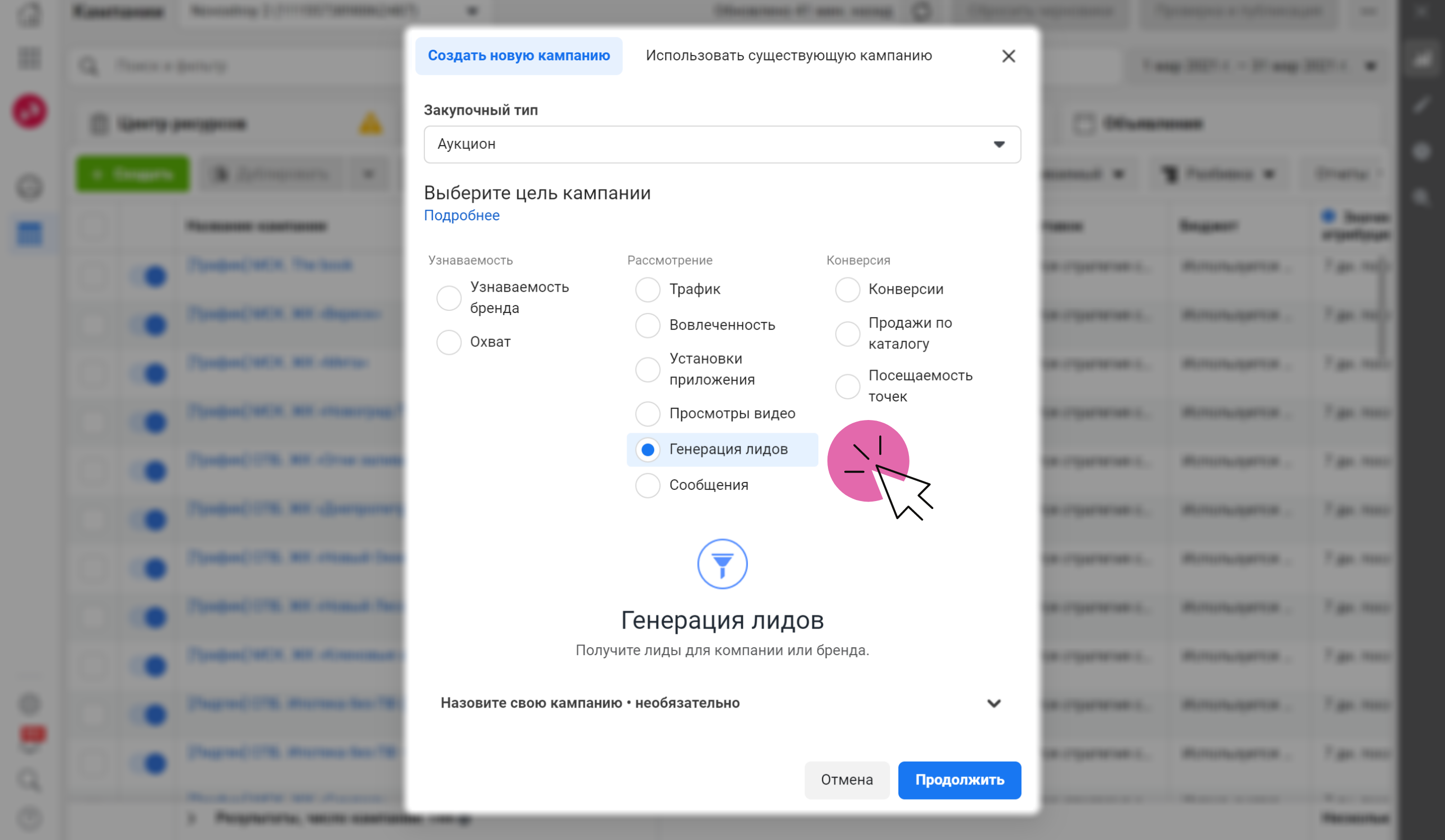
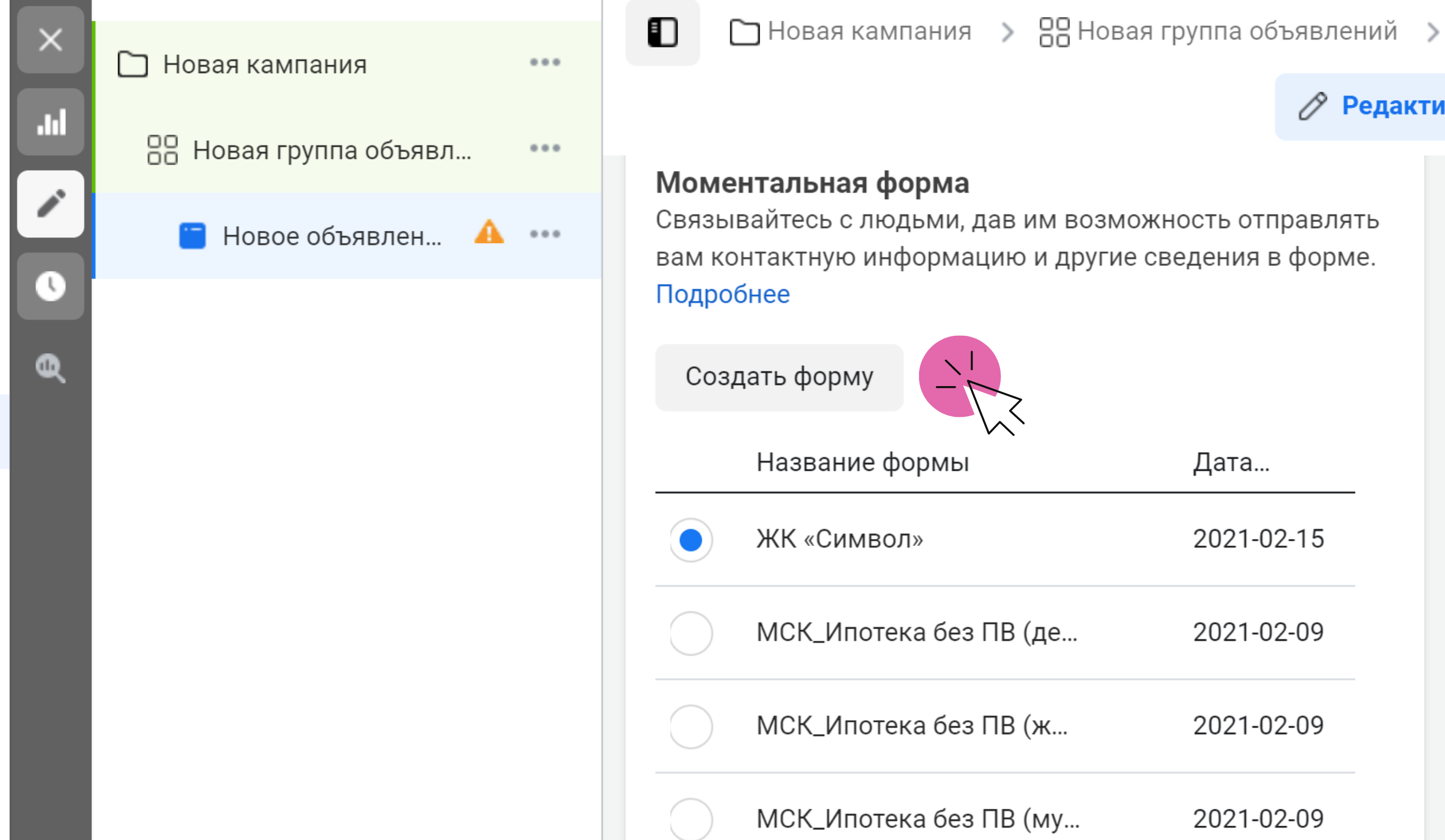
На бизнес странице. Перейдите в «Библиотеку форм» на странице: кликните на раздел «Инструменты для публикации», далее — «Библиотека форм» и нажмите кнопку «Создать»:
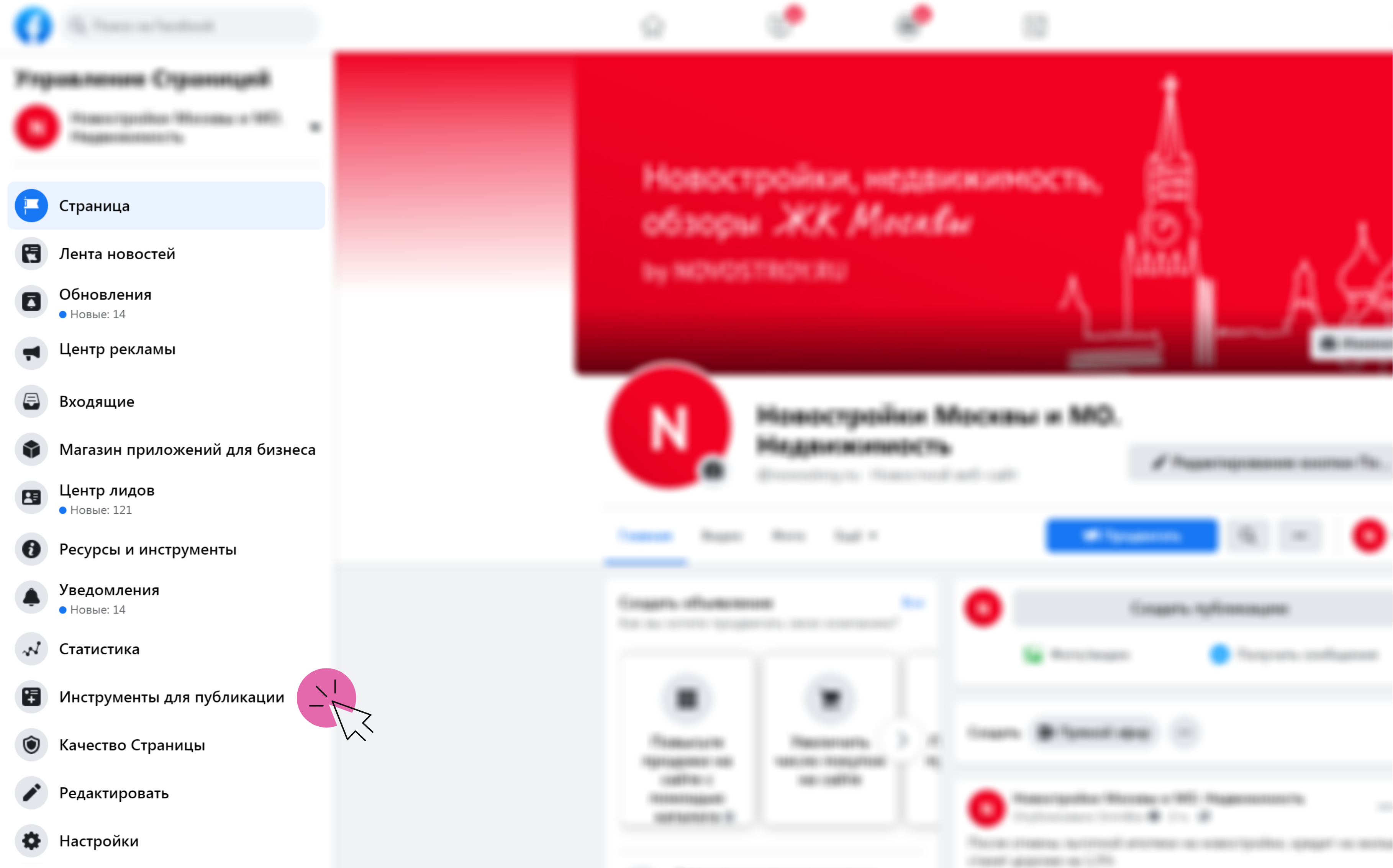
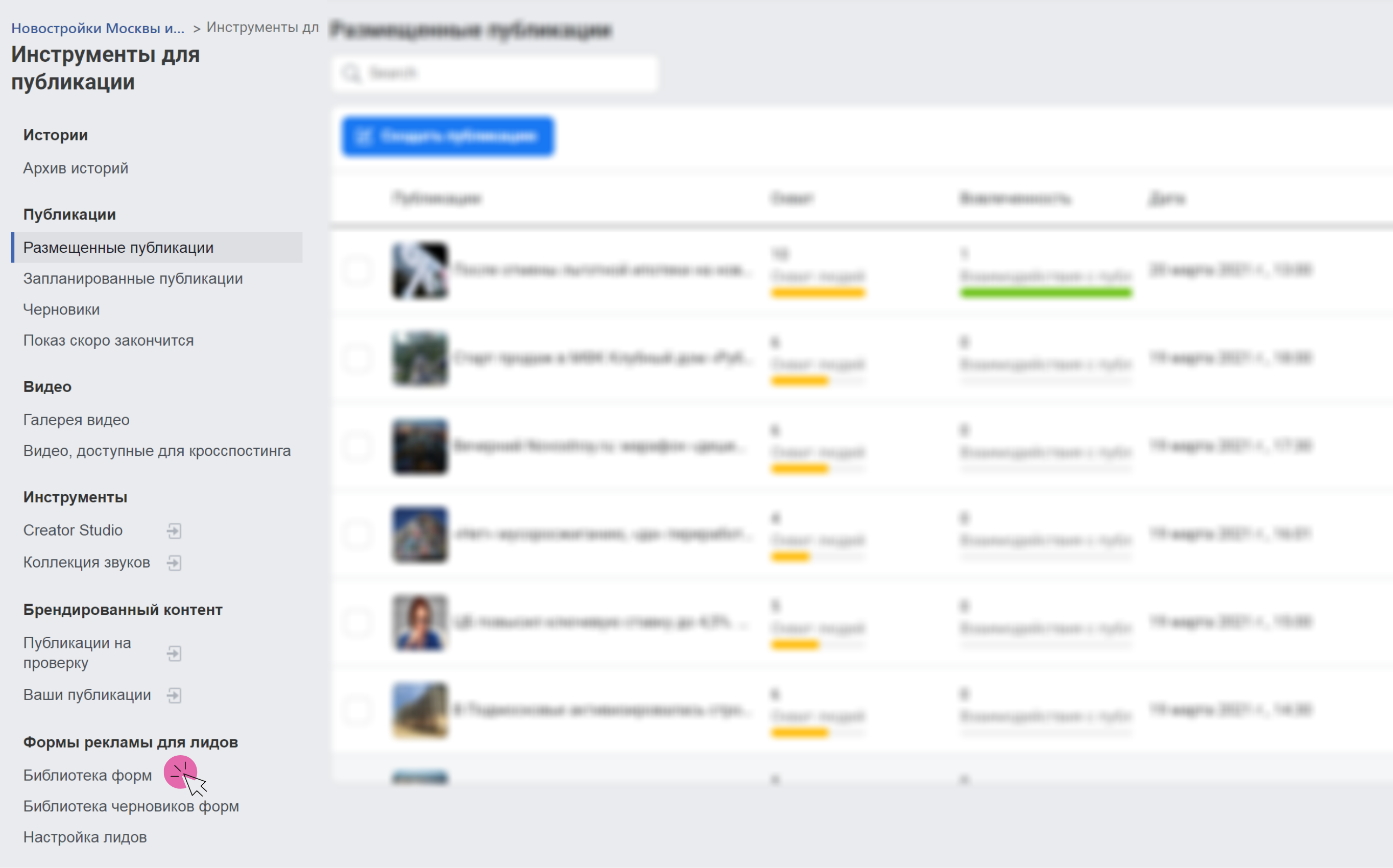
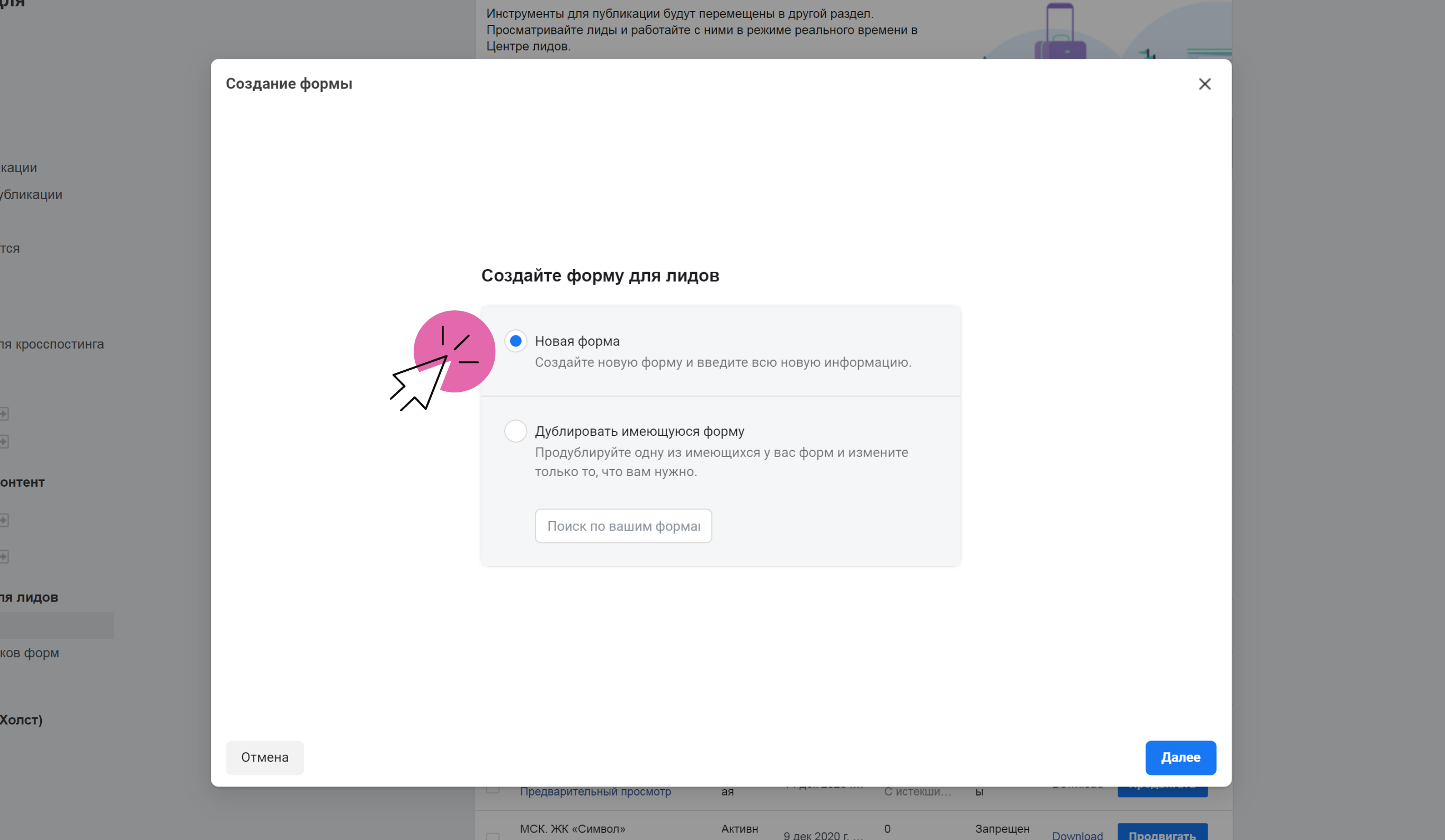
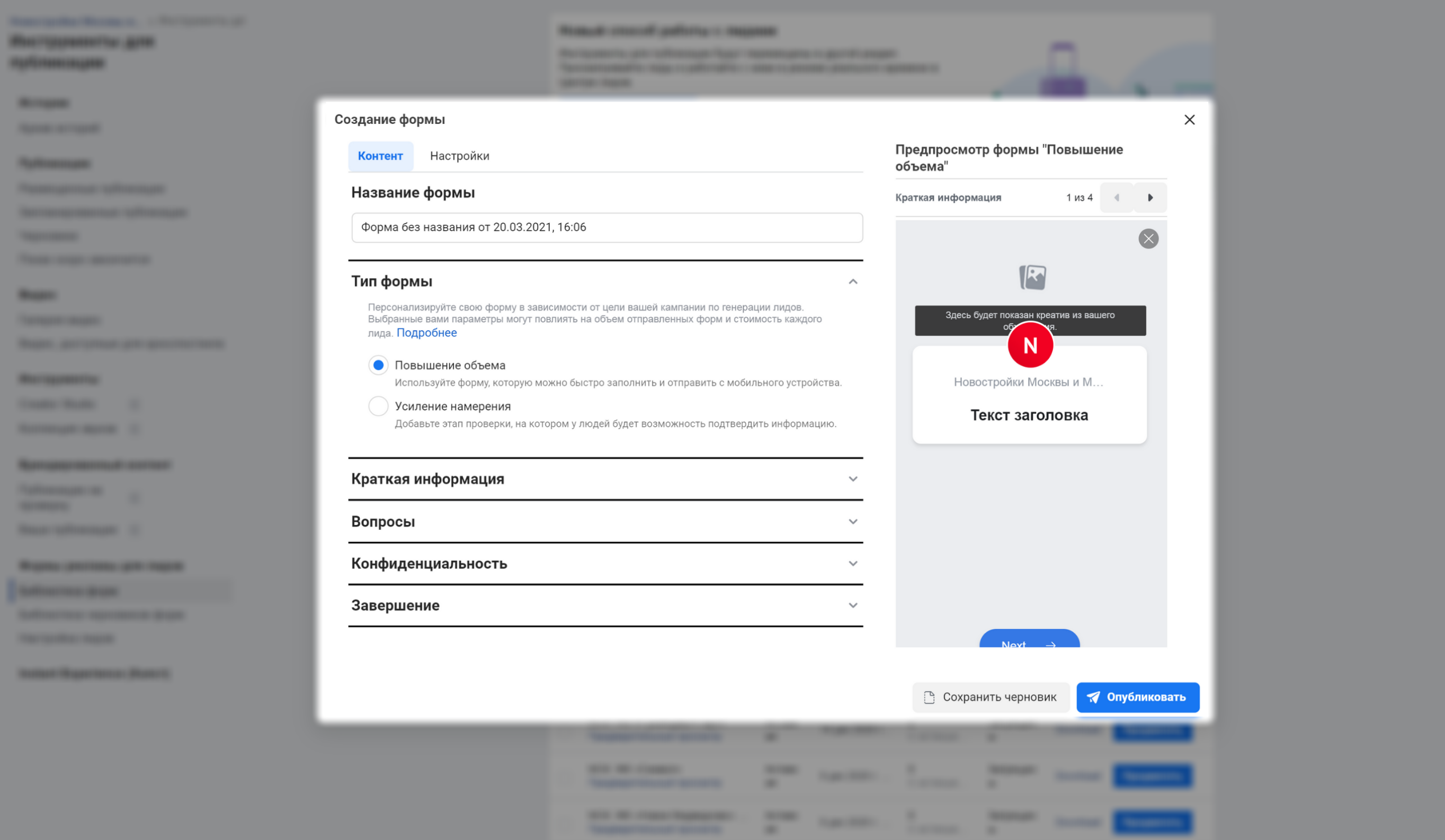
Шаг №2 Заполнить и опубликовать форму лидогенерации
После создания формы ее нужно заполнить и опубликовать. Расскажем, как грамотно это сделать.
Название формы. Назовите форму так, чтобы было понятно, какие лиды в нее попадают. Если запускаете несколько объявлений и используете разные формы, обозначьте разницу между ними в названии. Например, суть рекламного предложения.
Тип формы. Есть два типа форм: повышение объема и усиление намерения. Разница между ними в том, что у последнего типа есть дополнительный этап, на котором пользователю предлагают еще раз проверить информацию, которую он отправляет рекламодателю. Советуем оставить первый, который стоит по умолчанию.
В разделе «Краткая информация» добавьте изображение для формы и приветственное сообщение для пользователя.
Если создаете форму в рекламном кабинете, изображение подтянется из макета автоматически. Если через бизнес страницу — придется загрузить его отдельно. Для этого понадобится баннер размером 1200×628 пикселей. Используйте тот же, что и в рекламном объявлении — закажите нужный размер у дизайнера или подгоните его самостоятельно. Например, в редакторе изображений Canva.
В заголовке и тексте сообщения пропишите оффер, призыв к действию или другую информацию, о которой хотите рассказать пользователю прежде, чем тот оставит заявку. Будет достаточно 2-3 коротких абзаца. Приветственное сообщение не обязательно, и его можно удалить, оставив только изображение и вопросы. Но мы советуем не делать этого, а еще раз прописать оффер, возможности компании или ограничения.
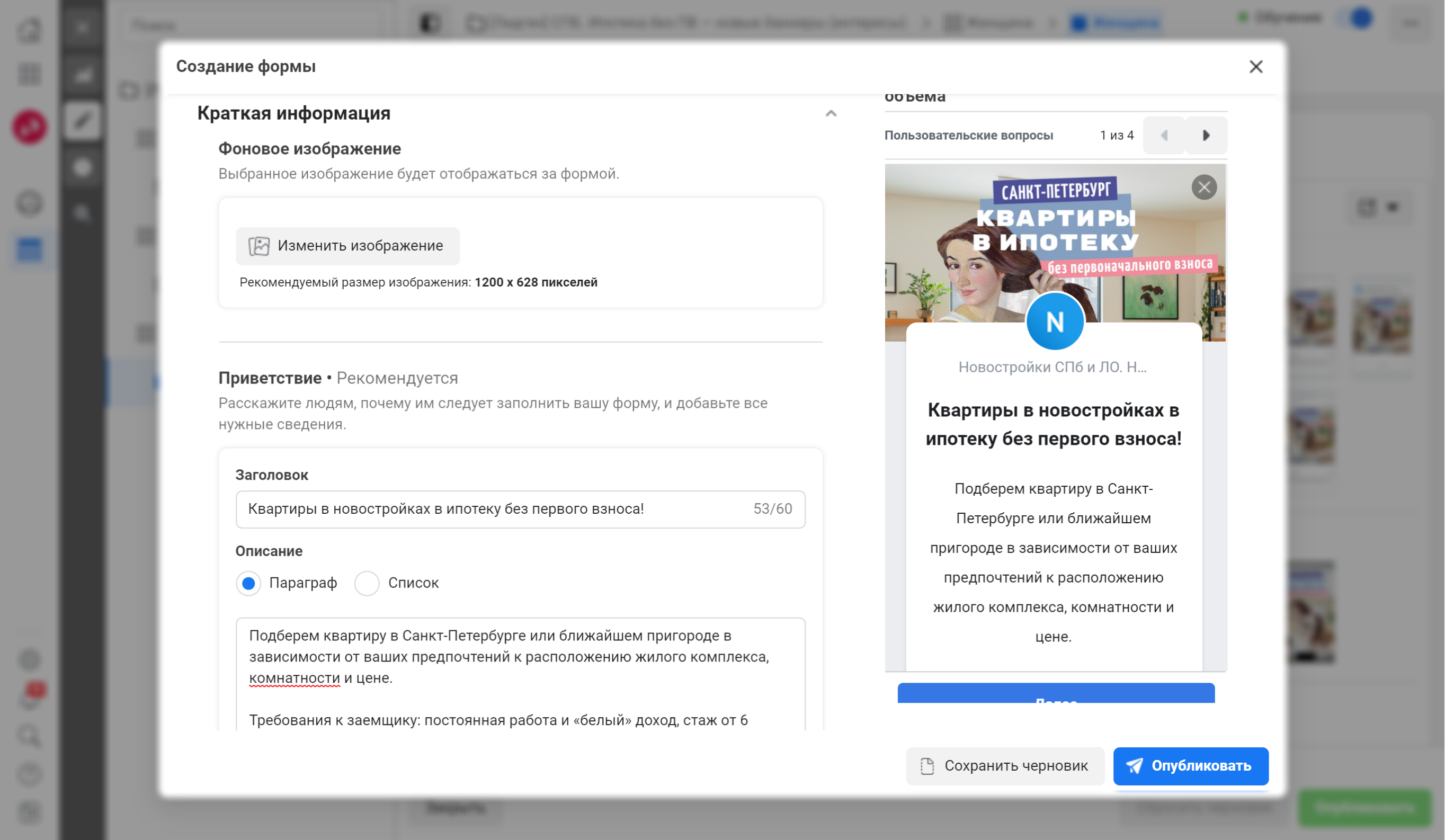 В заголовке лидформы рекламодатель указал оффер, а в тексте прописал условия для клиента — наличие российского гражданства, официальной работы, стажа от полугода — и призыв оставить заявку
В заголовке лидформы рекламодатель указал оффер, а в тексте прописал условия для клиента — наличие российского гражданства, официальной работы, стажа от полугода — и призыв оставить заявку
Вопросы. Рекламодатель может собирать различную информацию о пользователе. Например, его контакты — номер телефона или email, демографические данные, такие, как дата рождения, семейное положение и пол и информацию о работе.
Вы можете задавать вопросы, предложенные Facebook, или свои. Например, агентство недвижимости может спросить, квартиру со сколькими комнатами или в каком районе города выбирает пользователь.
Чтобы добавить свой вопрос, нажмите на кнопку «Добавить вопрос» и выберите вариант ответа. Вот, что означает каждый из них:
- «Несколько вариантов ответа» — это когда рекламодатель предлагает пользователю выбрать один ответ из предложенных.
- «Короткий ответ» — когда пользователю нужно написать ответ на вопрос самостоятельно.
- «С условиями» — когда следующий вопрос появляется в зависимости ответа на предыдущий.
- «Запись на встречу» — когда в качестве ответа пользователю нужно выбрать дату и время в календаре.
Количество вопросов в форме не ограничено, но мы советуем задавать не больше 2-3, чтобы не утомить пользователя на них отвечать.
Еще один момент. Контактные данные пользователя подтягиваются в лидформу автоматически и таким образом позволяют ему быстро отправить заявку. Но дело в том, что не все пользователи делают это осознанно.
Чтобы отсеять случайные заявки, советуем добавлять в форму хотя бы один вопрос, требующий ручного ввода, или отменить автоматическое заполнение формы. Для отмены автозаполнения добавьте пользовательский вопрос с коротким ответом. Например, спросите, как можно обращаться к пользователю и как с ним связаться:
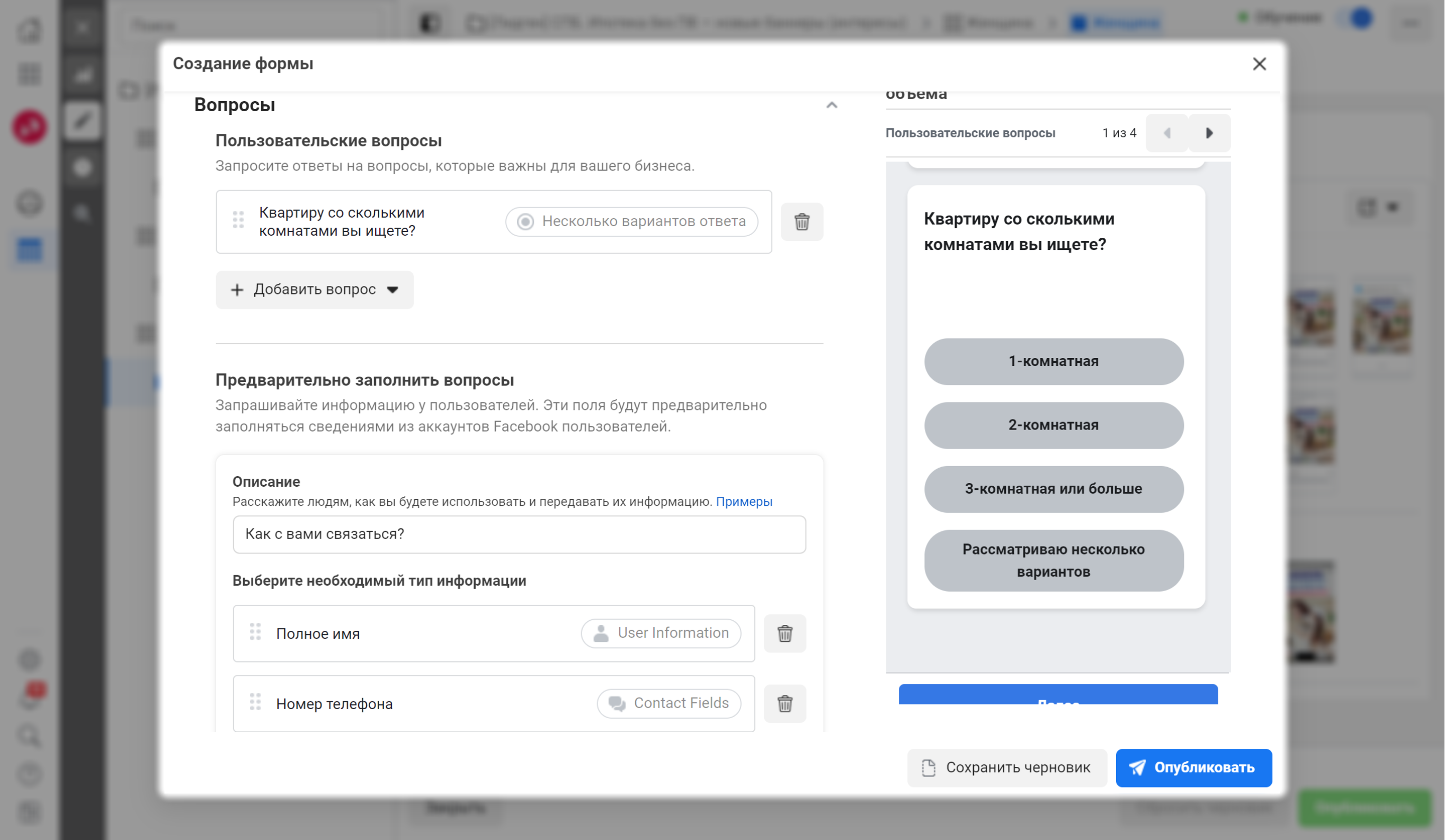 В качестве дополнительного рекламодатель задает вопрос о комнатности квартиры, которую ищет пользователь, и предлагает ему выбрать один из предложенных вариантов
В качестве дополнительного рекламодатель задает вопрос о комнатности квартиры, которую ищет пользователь, и предлагает ему выбрать один из предложенных вариантов
В раздел «Конфиденциальность» добавьте ссылку на политику конфиденциальности вашей компании. Дело в том, что в России действует закон о персональных данных, который обязывает всех тех, кто собирает данные о пользователях, рассказывать, как они работают с ними. Если у вас нет политики, вы можете создать ее самостоятельно. Например, с помощью специального конструктора от «Тильды», разместить в гугл-документах и приложить ссылку в форме на него.
Завершение. Последний раздел, в котором можете сообщить пользователю о дальнейшем взаимодействии с вашей компанией. Например, в заголовке поблагодарить за оставленную заявку, а в тексте сообщить, когда свяжетесь с ним.
После отправки заявки выберите дальнейшее действия для пользователя: перейти на сайт, позвонить вам или что-нибудь скачать.
В первом случае добавьте ссылку с UTM-меткой, чтобы отследить его действия на сайте. Во втором — напишите номер, по которому можно связаться с вами. В третьем — приложите ссылку на скачивание документа. Например, чек-листа или каталога.
Если ни сайта, ни полезного контента нет, предложите пользователю перезвонить вам и оставьте контактный номер. Не факт, что он позвонит. Но без этого этапа опубликовать форму не получится.
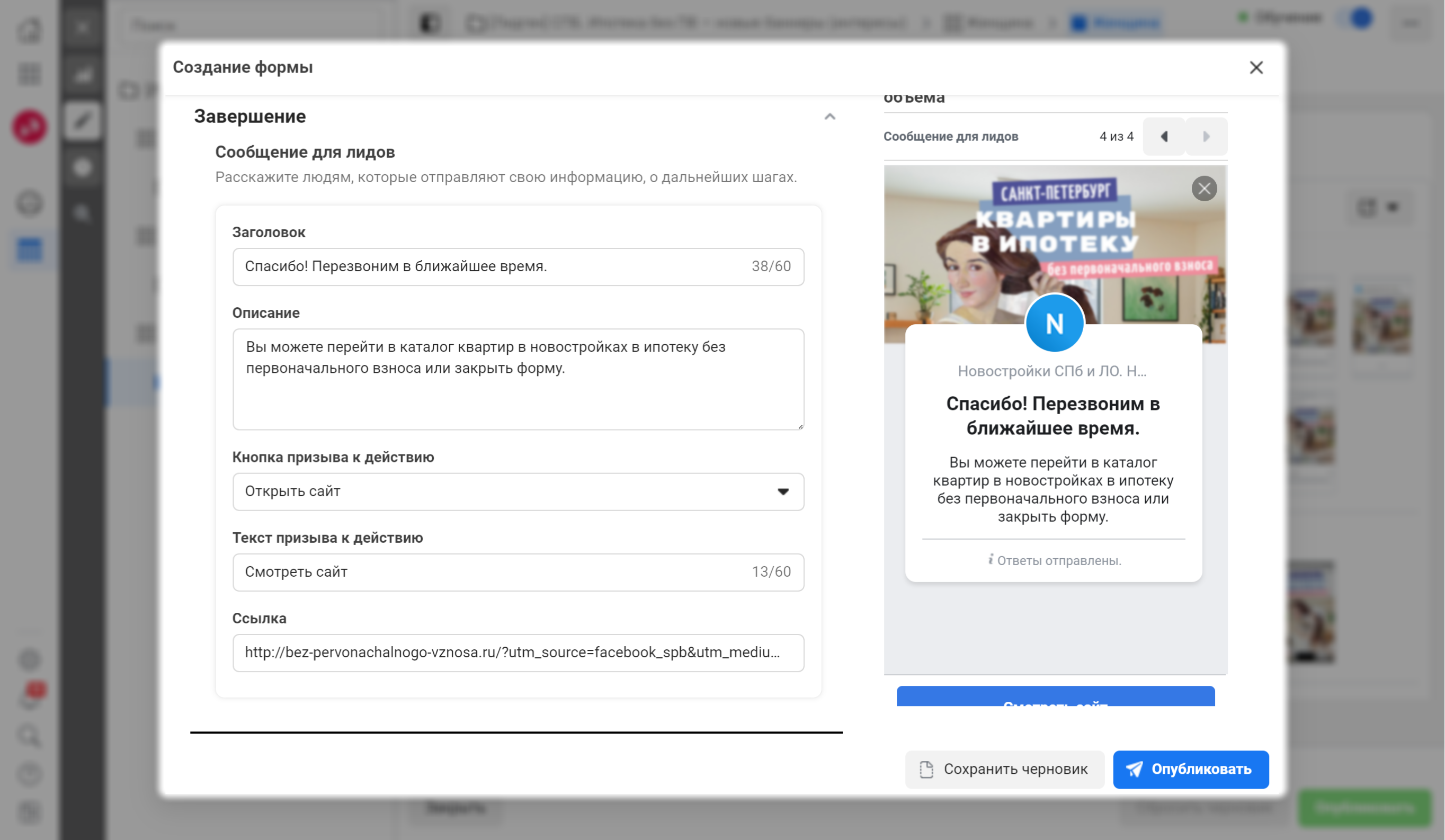 В завершении лидформы рекламодатель благодарит пользователя за заявку и предлагает перейти на сайт c каталогом квартир. Чтобы отследить заявки с сайта, он добавил в ссылку UTM-метку
В завершении лидформы рекламодатель благодарит пользователя за заявку и предлагает перейти на сайт c каталогом квартир. Чтобы отследить заявки с сайта, он добавил в ссылку UTM-метку
Шаг №3 Получить и обработать заявки
Заявки с лидформы попадают в специальное хранилище — «Библиотеку форм» в Facebook. Есть несколько способов их оттуда получить. Например, скачать вручную или сделать так, чтобы заявки уходили менеджеру на прозвон или падали в чат автоматически.
Скачать заявки вручную можно из рекламного кабинета или библиотеки форм. В первом случае перейдите в кабинет в раздел «Объявления» и нажмите на кнопку «Лиды из Facebook». Вы можете скачать лиды за все время или определенный период, например, за текущий месяц:
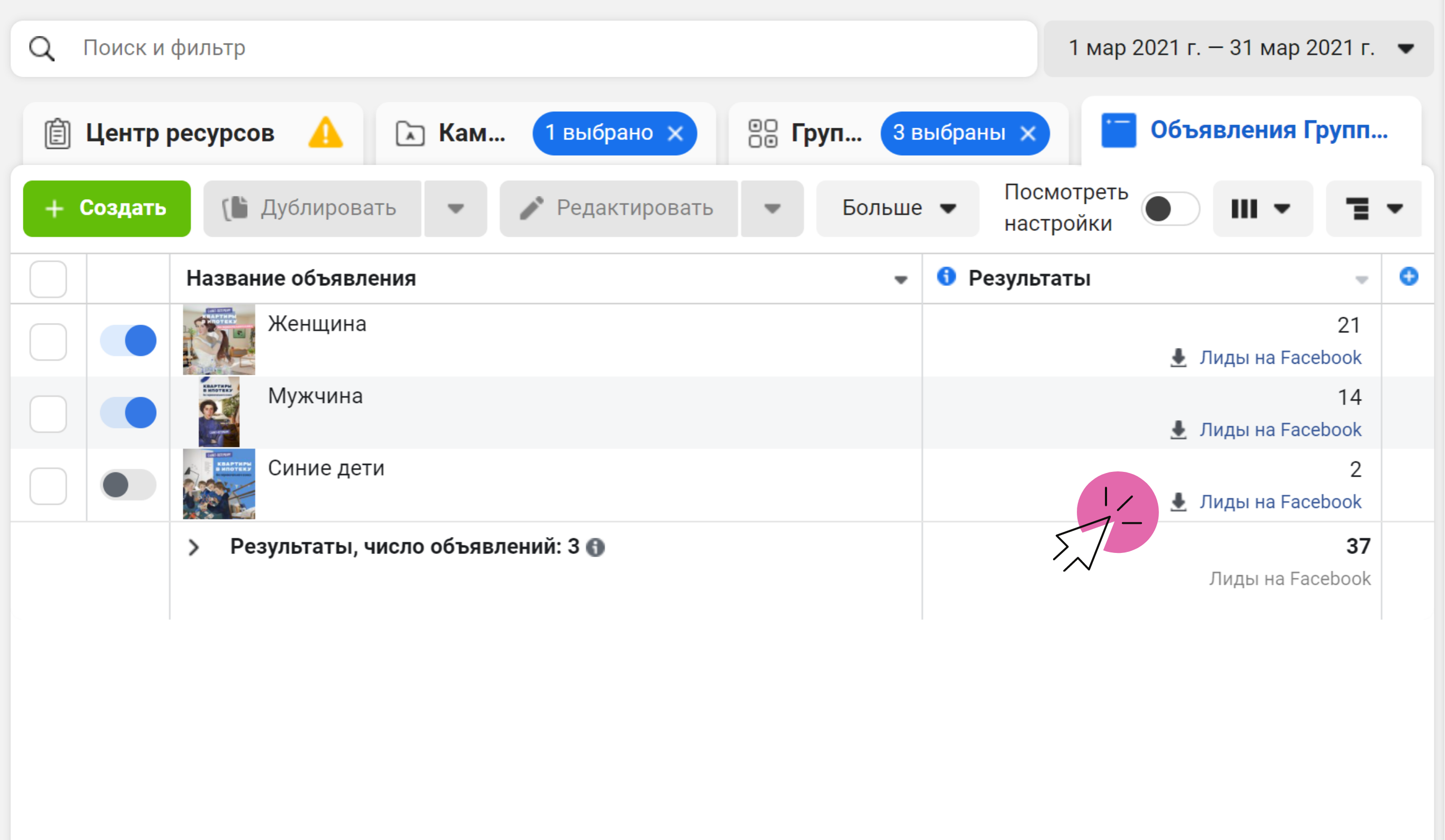
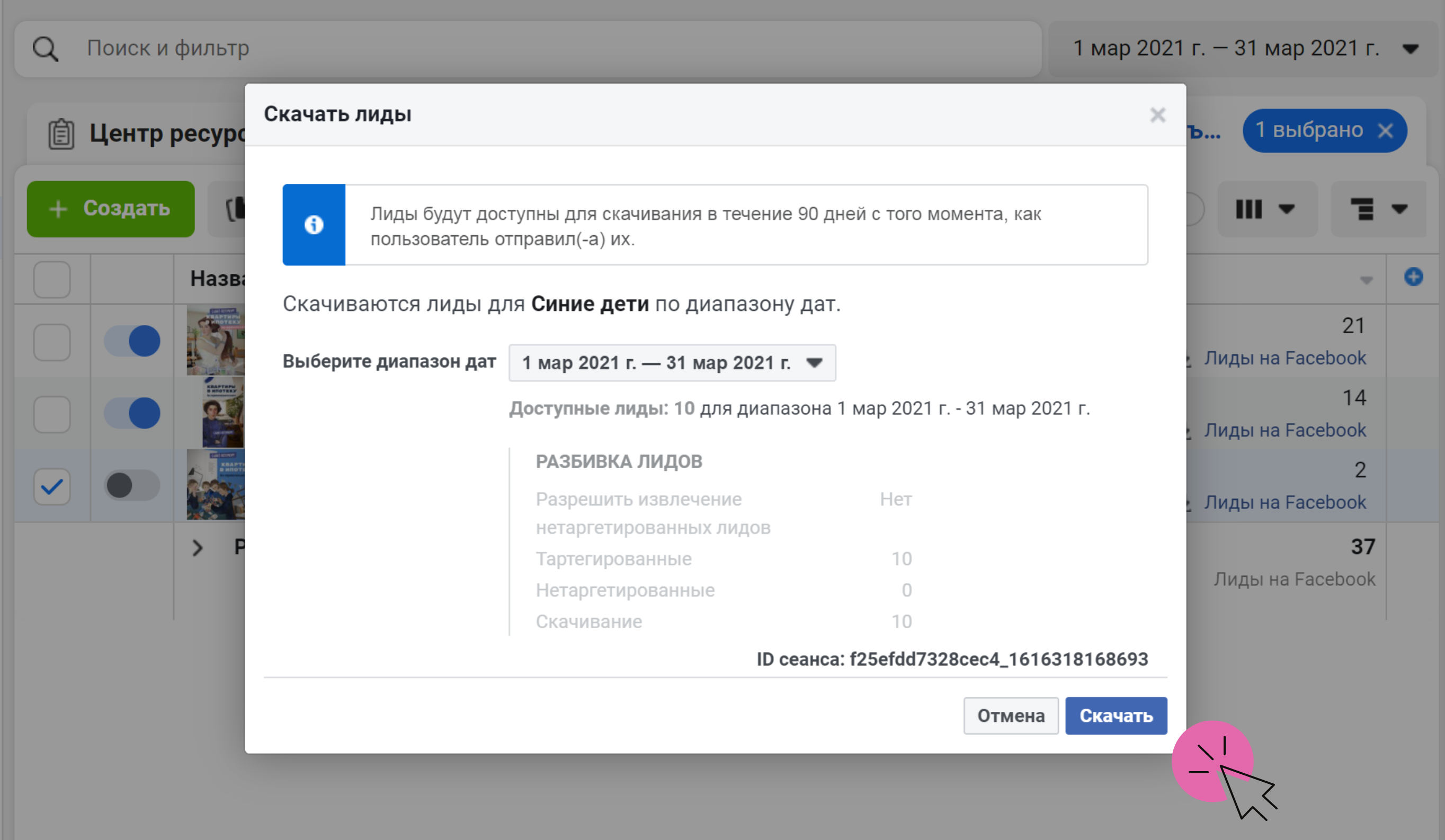
Чтобы скачать лиды из библиотеки, перейдите на бизнес страницу компании, кликните на раздел «Инструменты для публикации», далее — «Библиотека форм». Вы увидите список всех ваших лидформ и сможете скачать заявки, нажав кнопку Download или «Скачать»:
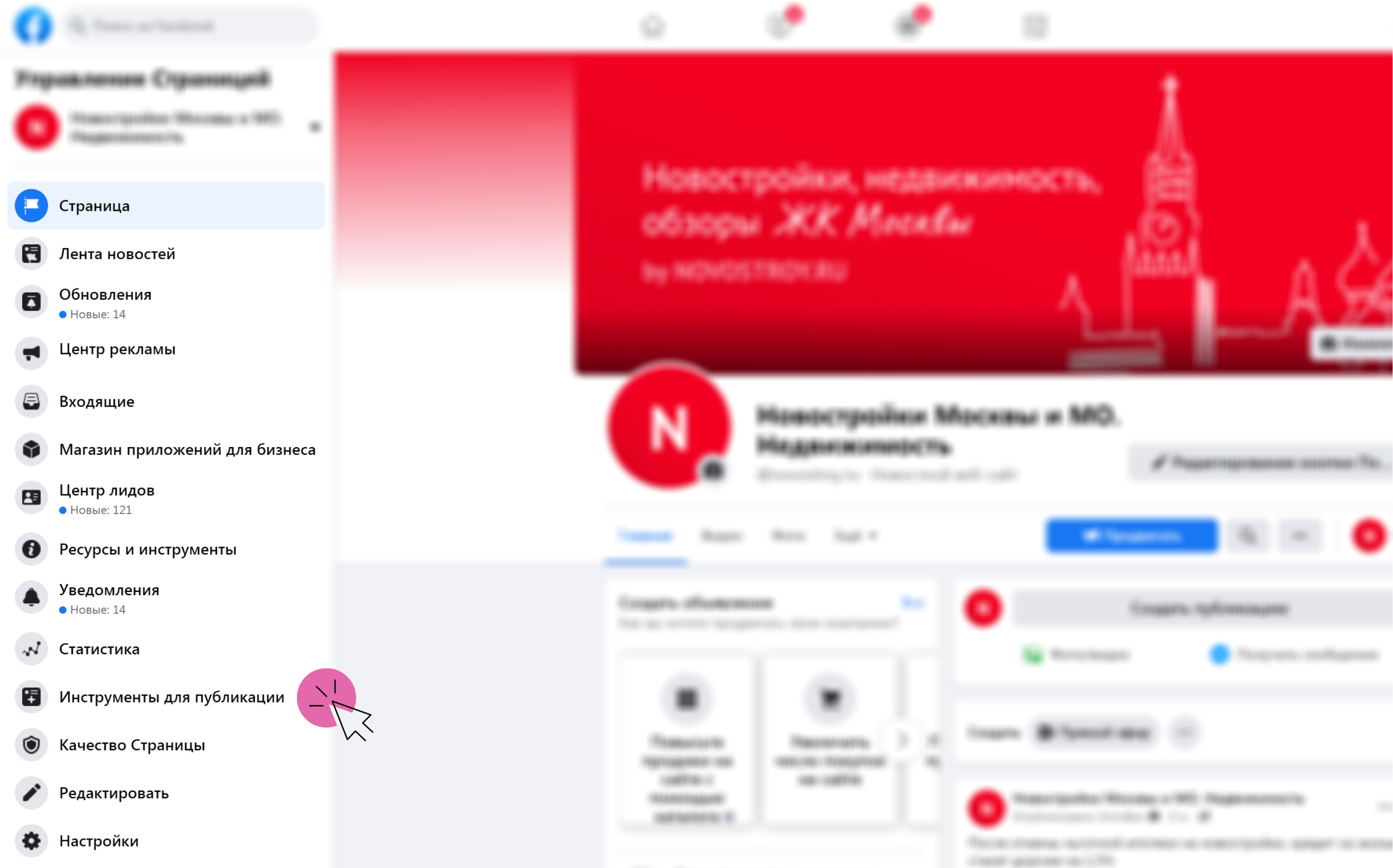
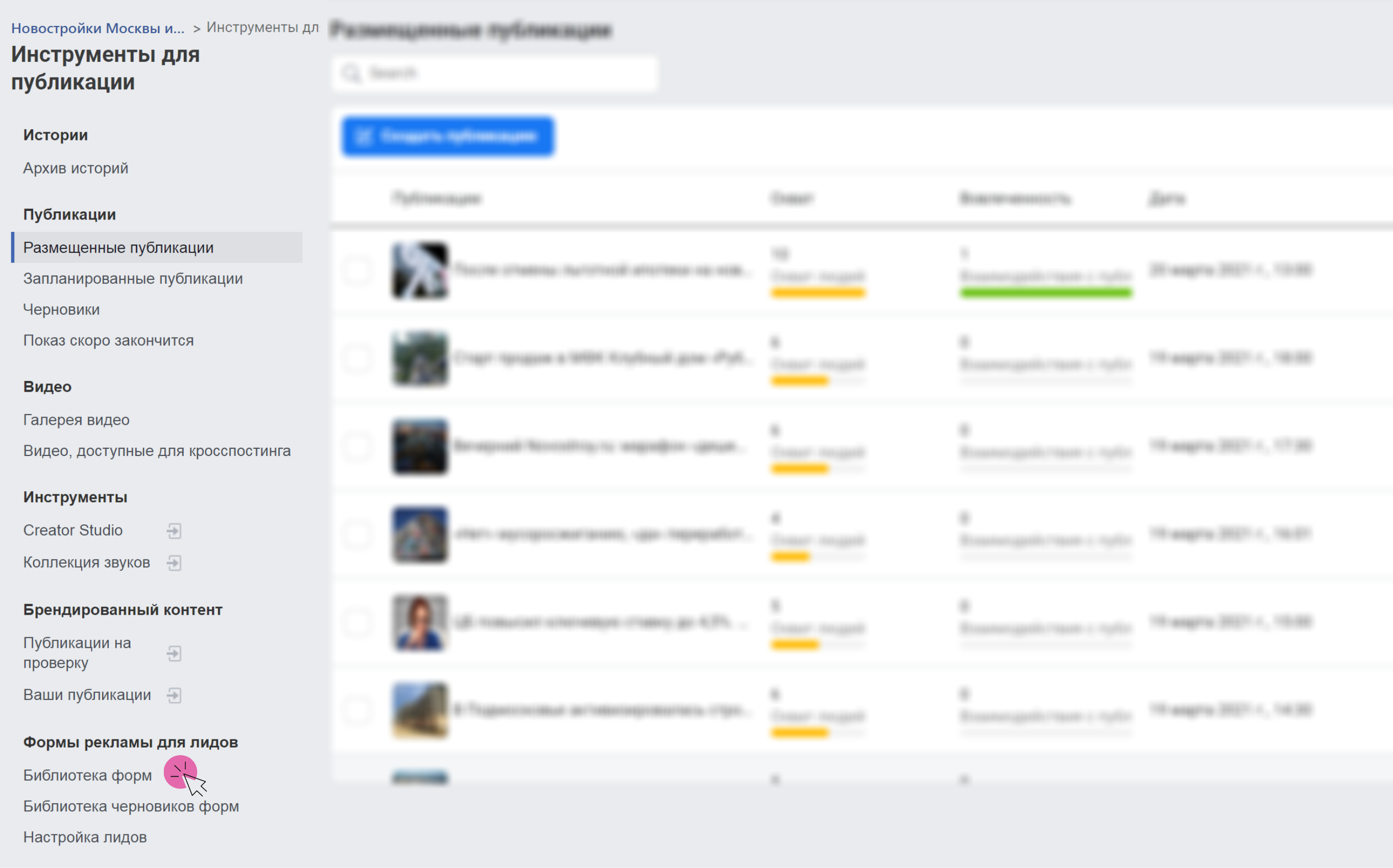
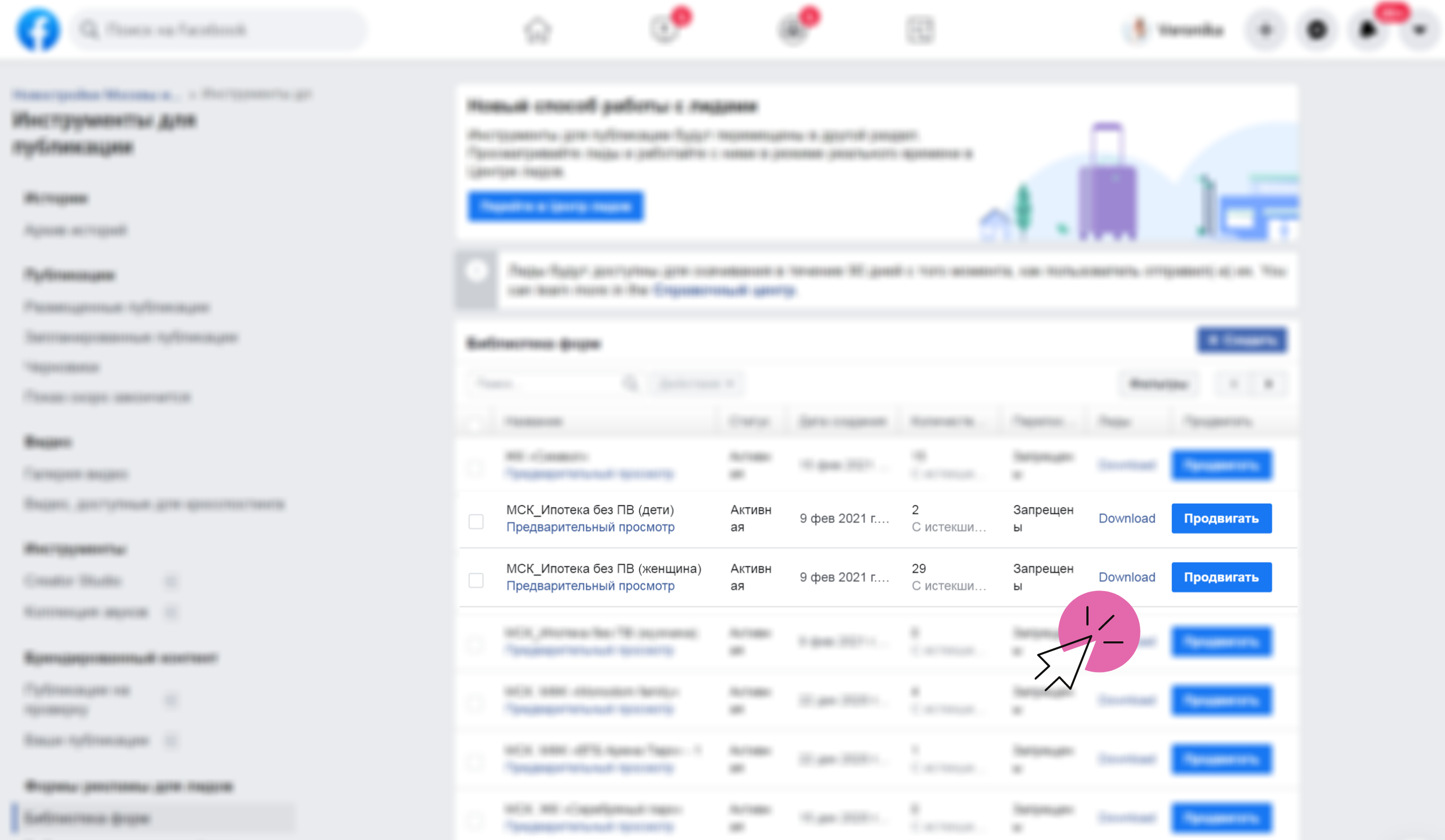
Получать заявки автоматически позволяют коллбэк сервисы, например, «Ньютон». Он работает так: когда клиент оставляет заявку в форме, сервис передает ее менеджеру в форме обратного звонка. И когда тот поднимает трубку, «Ньютон» звонит клиенту и таким образом их соединяет.
Обращения с лидформы важно обрабатывать быстро, например, в течение 5-15 минут с момента их получения или на следующий день, если заявка поступили поздно вечером. Сервис сквозной аналитики «Ньютон» решает эту задачу, в том числе избавляет менеджеров от ручного скачивания заявок и возможных ошибок, связанных с этим. Например, пропуска обращения или неправильно набранного номера.
Заявки в форме звонка из «Ньютона» могут поступать в течение всего дня или в определенное время, например, только с 11 до 16 часов. Заявки, которые поступят позже, сервис перенесет на следующий день и распределит в порядке очереди.
Как анализировать заявки из лид-форм?
Ответить на вопрос, какие рекламные объявления работают и приводят к продажам, поможет сервис сквозной аналитики. Он агрегирует данные по бюджетам на рекламу, количеству лидов и сделок и показывает, какой рекламный источник действительно работает.
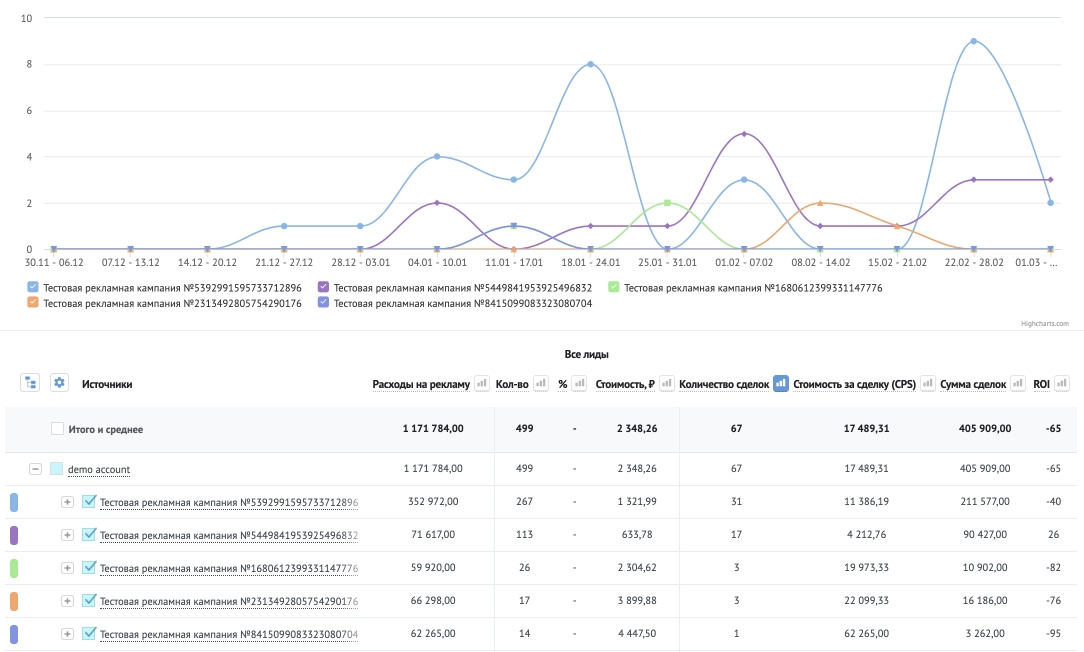
Количество сделок с разных рекламных кампаний
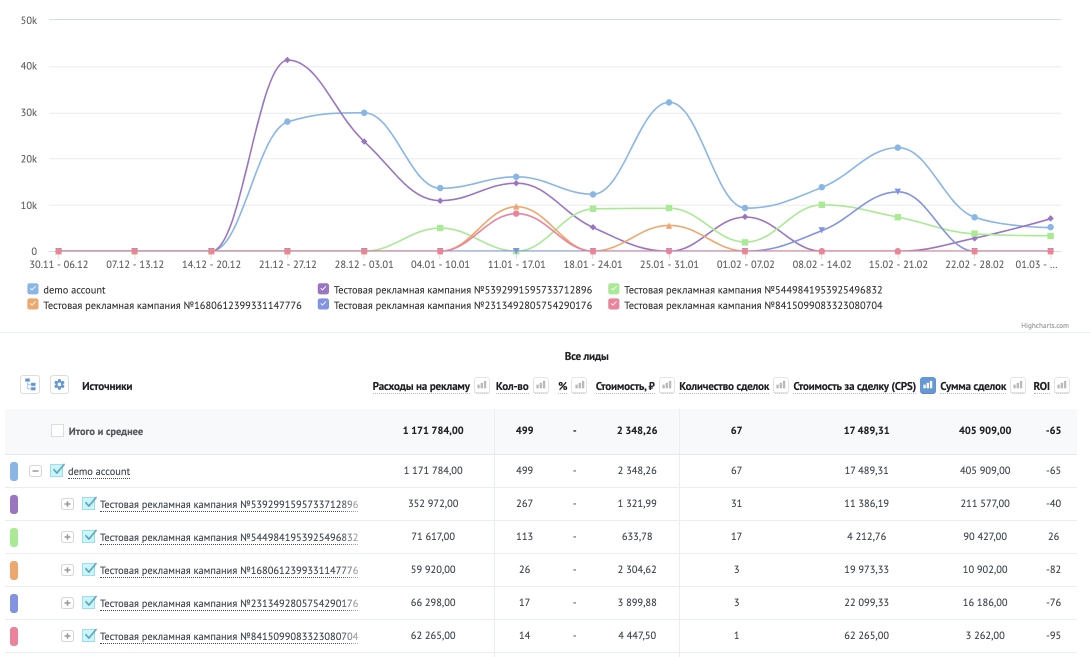 Стоимость сделки для разных рекламных кампаний
Стоимость сделки для разных рекламных кампаний
Главное о лид-формах
- Форма лидогенерации позволяет собирать заявки от потенциальных клиентов в социальных сетях. Без перехода на сайт, в приложение или мессенджер. Она подходит большинству рекламодателей, кроме магазинов.
- Благодаря лид форме вы можете собирать контакты пользователей, заинтересованных в рекламном предложении. Например, номера их телефонов или email, чтобы в дальнейшем продать им продукт или подогреть к продаже.
- Лид форму создают в рекламном кабинете или на бизнес странице рекламодателя в Facebook. Достаточно создать рекламную кампанию с целью генерации лидов, заполнить и опубликовать форму. И запустить рекламу.
- Скачать полученные с лидформы обращения можно вручную в рекламном кабинете или на бизнес странице рекламодателя или получать автоматически. Например, благодаря сервису сквозной аналитики «Ньютон».
- Заявки с лид формы желательно обрабатывать сразу после их получения, чтобы клиент не забыл, что оставил обращение, или чтобы его не перехватили конкуренты. В этом помогает «Ньютон». Как только клиент оставит заявку в форме, сервис передаст ее менеджеру в форме обратного звонка и таким образом соединит его с клиентом.